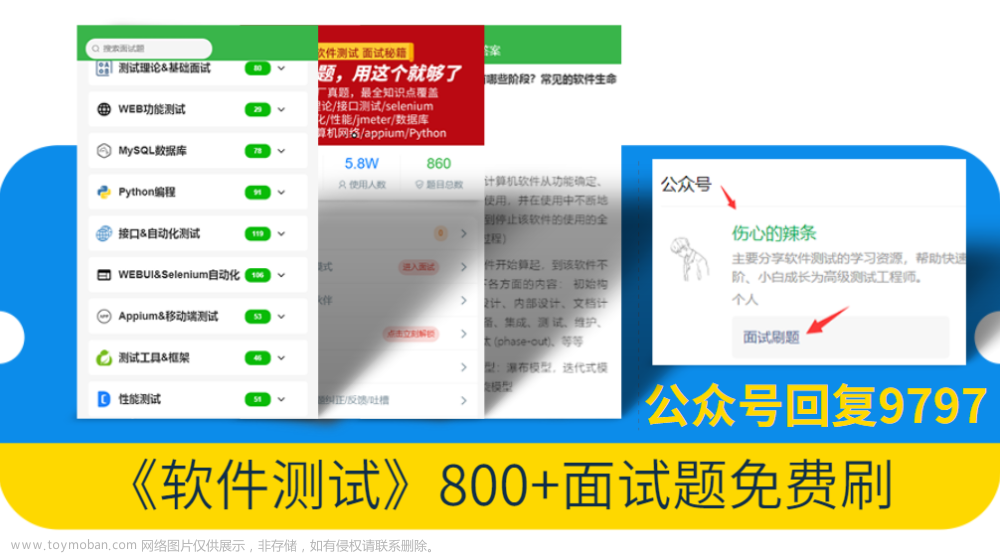目录
前言
一、准备数据
1.1 准备管线二维数据
1.2 管径属性字段值构建
1.3 管道材质构建
二、操作步骤
2.1 二维线转三维线
2.2 放样
三、结果展示
前言
在管网项目中,经常遇到根据点、线数据制作管点管线模型。超图最快且性能最佳的方案是将管点管线模型做成三维管点管线符号,在场景中以自定义专题图的这种方式来渲染表达。它看起来是模型,但实际还是点线数据。这种方案不利于项目后面对管道进行安全管理分析,比如模型碰撞分析(项目里需要安全管理,通俗来说假设我要新建管线,要分析会不会和原有的撞上)。
那制作不同管径的管道模型,传统方式上,可以使用 3ds Max 建模软件进行建模。但这种方式在面对大数据量的管道数据时,工作量就会变得比较大。那么能否基于原始的管道物探数据,根据指定的规则,快速构建参数化管道模型呢?
这里以原始的二维线数据为例,介绍如何基于 SuperMap iDesktopX,快速构建参数化管道模型。
一、准备数据
1.1 准备管线二维数据
项目中原始的管道物探数据,大部分是Excel、或者CAD、shp等数据,超图 iDesktop/iDesktopX 支持将这些数据导入,生成对应的矢量数据集,比如线数据集。如在导入过程中有什么问题可联系超图客服 400-8900-866 或者在社区中提问 SuperMap 技术问答社区。
因项目数据保密,小编随意绘制几条线数据充当管线数据(见图1.1)。

1.2 管径属性字段值构建
新建一个文本型字段,这里命名为 “ 管径 ” ;字段值规则如下:
计算单位为毫米。形如 “ 300*200 ” 放样结果是方管,分别代表矩形宽和矩形高;形如 “ 300 ”放样结果是圆管,300 代表圆管直径。

小编建立的管径参数如上图 1.2 所示,序号 1 表示宽 1 米、高 1 米的方管,序号 2 表示宽 1 米 、高 2 米的方管,序号 3 表示宽 2 米 、高1米的方管,序号 4 表示直径 0.5 米的圆管,序号 5 表示直径 1 米的圆管。
1.3 管道材质构建
管道可以根据项目需要设置成不同材质或者是白模等。在SuperMap iDesktopX中对线数据集新建两个字段,分别存储材质和颜色,具体如下图1.3所示。图1.4是材质路径下对应的材质图片。


二、操作步骤
2.1 二维线转三维线
因快速构建管道模型需要【放样】功能,而放样只支持三维线,所以需要先将二维线转成三维线数据集。具体请见【数据】-【类型转换】-【二维线->三维线】,如下图 2.1 所示。

2.2 放样
将三维线数据集添加到场景后,点击【三维地理设计】-【规则建模】-【放样】,设置如下图2.2 所示参数,目标字段设置为 “ 管径 ”,可以根据自己的项目需求选择平滑程度以及倒角样式。

材质设置里可以对管线进行材质设置、纹理设置以及贴图实际大小设置。纹理设置支持根据纹理字段进行设置,这里选择 “ 材质路径 ” 字段,如图 2.3 所示。也可以根据颜色字段设置材质颜色,这里的颜色字段支持 HEX 格式,例如:#0000FF。 文章来源:https://www.toymoban.com/news/detail-772333.html

三、结果展示
将生成的模型数据集添加到球面场景效果如下图 3.1 和图 3.2 所示,可以看到根据字段设置的不同管径、形状以及材质的管道模型可批量生产。文章来源地址https://www.toymoban.com/news/detail-772333.html


到了这里,关于基于 SuperMap iDesktopX 快速构建参数化管道模型的文章就介绍完了。如果您还想了解更多内容,请在右上角搜索TOY模板网以前的文章或继续浏览下面的相关文章,希望大家以后多多支持TOY模板网!